3 legjobb módszer az MP4 VOB konvertálásához eredeti videóminőséggel Windows és Mac esetén
Ha van néhány MP4 felvétele a nyaralásról vagy a családi összejövetelről, érdemes lehet biztonsági másolatot készíteni a videókról VOB-fájlba, vagy akár DVD-lemezre. Hogyan lehet átalakítani az MP4-et VOB-ra az eredeti videó minőséggel? Van módszer a VOB fájlok ingyenes mentésére? Itt van 3 különböző MP4-VOB konverterek a fájlok könnyű konvertálása a cikkből.

1. rész: A legjobb MP4 VOB átalakító biztonsági másolatú videókhoz
Annak érdekében, hogy a DVD-hez kívánt VOB fájlt hozzon létre, Tipard Video Converter Ultimate az a kívánt MP4-VOB átalakító, amely lehetővé teszi a videók eredeti minőségű konvertálását, az MP4-fájlok szétválasztását és egyesítését, a különféle video-szűrők alkalmazását és a beállítások finomhangolását, hogy a kívánt VOB-fájlok gyorsan elérhetők legyenek.
- 1. Konvertálja az MP4, AVI, MKV és még sok más videót DVD-lemezre VOB formátumba.
- 2. Több videószerkesztő szolgáltatás egyesítése, vágása, kivágása, elforgatása és szűrők alkalmazása céljából.
- 3. Tömörítse a nagy videót egy kisebbre, felbontással, codec-vel stb.
- 4. GPU gyorsítás az MP4 VOB fájlokká konvertálásához 60x gyorsabb sebességgel.
Töltse le és telepítse az MP4 VOB konvertert, és elindíthatja a programot a számítógépén. Kattintson a Converter menüben válassza ki a kívánt MP4 videókat. Nincs korlátozva az MP4 fájlok mérete.

Miután betöltötte az MP4 videókat, kiválaszthatja a kimeneti formátumot a jobb sarokban, hogy kiválassza a VOB mint kimeneti formátum. Ezenkívül módosíthatja a képkocka-sebességet, a video codec-et, a bitrátát, a mintavételi sebességet, az audio csatornákat és még sok más.

Ha meg szeretné vágni az MP4 fájlok kívánt részét, vagy akár több MP4 fájlt össze szeretne kapcsolni a VOB-ba, akkor kattintson a Csipesz ikonra, és válassza ki a kezdő- és a végpontot, hogy az MP4 fájl kívánt részét a VOB fájlba bontsa ki.

Csak rendelkezzen egy újabb előnézettel a kimeneti formátumhoz. Kattintson a Mentés ide opció a célmappa kiválasztásához. Ezután csak rá kell kattintania a Összes konvertálása gombbal konvertálhatja az MP4 fájlokat a kívánt VOB fájlokba néhány percen belül.
2. rész: Hogyan lehet átalakítani az MP4-t VOB Online-ba könnyedén
Van egy online MP4-VOB konverter, amely az MP4-et filmmé alakítja át a DVD-n? Az Aconvert több, mint egy MP4-VOB átalakító online, ezenkívül kivághatja, egyesítheti, forog, kivágás és még sok más videószerkesztő szolgáltatás a kattintásokon belül.
Kattints a Válasszon fájlokat gombra tölti be az MP4 fájlokat a számítógépről. Felveheti az MP4 online, a Google Drive vagy akár a Dropbx fájlt az online MP4 to VOB konverterbe is.
Válassza ki a célformátumot VOB-ként. Ha a kívánt kimeneti VOB-fájlokhoz módosítania kell a videó méretét, a videó bitrátáját, a képátviteli sebességet, a videó aspektusát és az egyéb videobeállításokat.
Ezután kattintson a gombra Konvertálás most! gombot az MP4 köteg VOB átalakításának elindításához. A kimeneti fájlokat a Konverziós eredmények szakasz.

3. rész: Ingyenes MP4 konvertáló VOB átalakítóvá az MP4 ingyen konvertálásához
kézifék egy népszerű ingyenes MP4-VOB konverter, amely lehetővé teszi a digitális videók különféle formátumokba konvertálását. A program kompatibilis a Mac OS X 10.10-rel, a Tipard Mac Video Converter Ultimate az alternatív megoldás, ha már frissítette a macOS 10.14-et.
Amikor elindítja az ingyenes MP4-VOB konvertert, akkor rákattinthat a forrás fülön tölti be azokat a MP4 fájlokat, amelyeket konvertálni szeretne a programba. Kattintson a OK fül a képernyő jobb alsó sarkában a megerősítéshez.
Az MP4 fájlok beolvasása után rákattinthat a videó menü a képernyő alján. Kattintson a kialakított és válassza ki a VOB mint a legördülő menü kimenete.
Válassza a Rendeltetési hely sáv, hogy kiválassza a VOB fájlok kimeneti mappáját. Ezután kattinthat a Rajt fülön konvertálhatja az MP4 fájlokat néhány másodpercen belül VOB fájlokká.
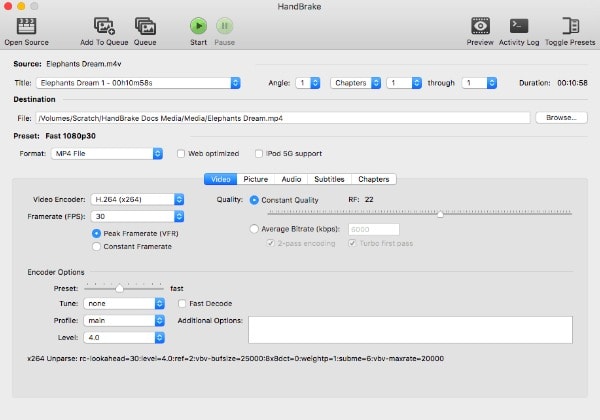
4. rész: Gyakran ismételt kérdések az MP4 konvertálása VOB-ként
Mi a különbség az MP4 és a VOB között?
Az MP4 fájl MPEG-4 AVC (vagy MPEG-4 10. rész vagy H.264), a VOB fájl pedig H.262 / MPEG-2 2. rész vagy MPEG-1 2. rész video, MPEG-1 Audio Layer II vagy MPEG- 2 Audio Layer II hang. Az MP4 videó különböző felbontásokkal és méretben kódolható, amelyet a legtöbb videómegosztó webhely közvetíthet. A VOB viszont egy speciális videoformátum a DVD tárolásához.
Hogyan lehet VOB fájlokat lejátszani Windows és Mac rendszeren?
A VOB egy natív DVD-tárolási fájlformátum, amely titkosított fájlokat tartalmaz a DVD-menü formátumában, audio, video, navigációs tartalmakat, feliratokat és még sok más. Ha a VOB fájlokat Windows-on szeretné lejátszani, használhatja az alapértelmezett Windows Media Player-t, VLC-t és egyebet. A Mac esetében a VLC-t vagy más profi videolejátszót kell használnia.
Hogyan lehet megőrizni az MP4 VOB konvertálás eredeti minőségét?
Természetesen ugyanazzal a video codec-vel, mintavételi gyakorisággal és további paraméterekkel kell maradnia, hogy megőrizze az eredeti minőséget, amikor MP4-et konvertál VOB-ra. Ha nagy MP4 fájlt kell konvertálnia, akkor jobb, ha a videót különféle részekre osztja, amelyek kevesebb számítógépes RAM-ot fogyasztanak annak érdekében, hogy jobb minőségű legyen a VOB kimenet.
Következtetés
Ha biztonsági másolatot kell készíteni néhány MP4 fájlról, akkor ezt megteheti konvertálni MP4 VOB helyette. A cikk három különféle módszert mutat be az MP3 fájlok könnyű átkódolására. Ezenkívül megtalálhatja a gyakran ismételt kérdéseket az MP4 VOB konvertálására is. További kérdések a témával kapcsolatban, a részletekkel megoszthatja a megjegyzéseket.







